Como corrigir erros do WbemCons.exe (HPE System Insight Manager)
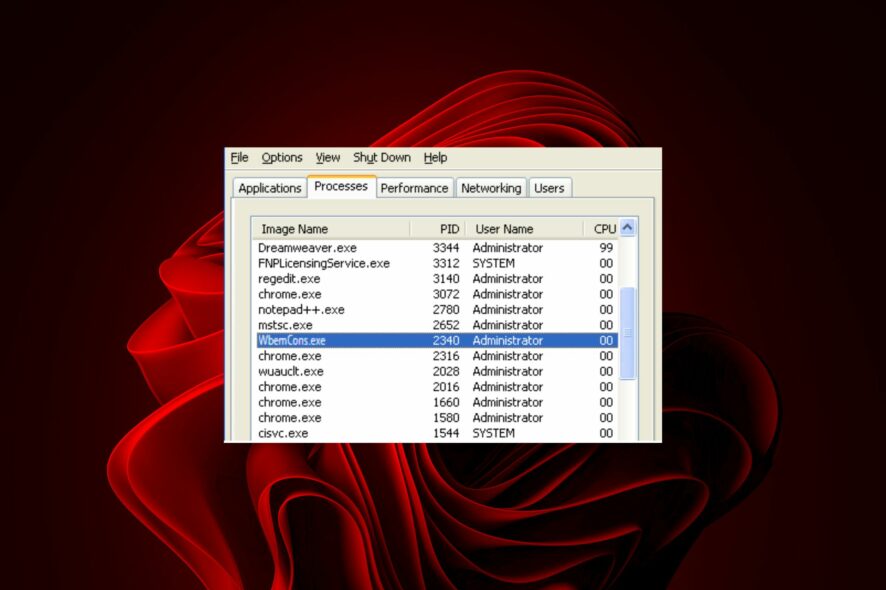
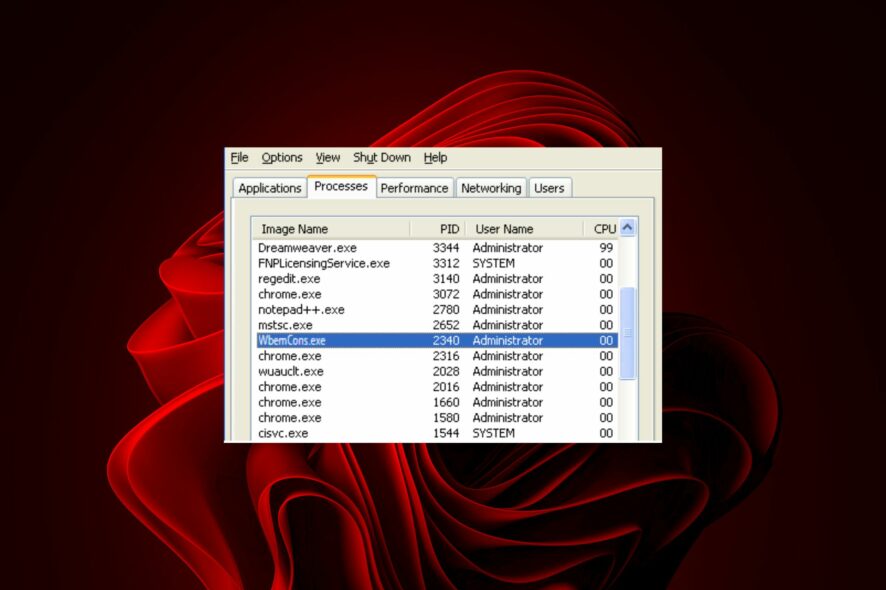 O arquivo WbemCons.exe pode não ser útil para todo usuário padrão de PC, então, se você o encontrar e ele estiver causando problemas, os especialistas do WindowsReport descobriram maneiras de removê-lo do seu sistema.
O arquivo WbemCons.exe pode não ser útil para todo usuário padrão de PC, então, se você o encontrar e ele estiver causando problemas, os especialistas do WindowsReport descobriram maneiras de removê-lo do seu sistema.
O que é o arquivo WbemCons.exe? WbemCons.exe é um processo associado ao HPE System Insight Manager. Você pode encontrá-lo no seguinte caminho: C:\Program Files\Hewlett Packard\HPE Systems Insight Manager\wbemcons.exe
O processo WbemCons inicia automaticamente quando você inicia o aplicativo HPE System Insight Manager e permanece em execução em segundo plano enquanto você usa o aplicativo. O programa fornece acesso remoto à configuração e gerenciamento do computador e de seus aplicativos.
Como posso corrigir erros de aplicativo WbemCons.exe?
Antes de começarmos com as etapas de solução de problemas, abaixo estão algumas variações dos erros do WbemCons.exe que você pode encontrar:
`Wbemcons.exe está faltando
Erro no Aplicativo: wbemcons.exe
Wbemcons.exe não é válido
Falha no Caminho do Software: wbemcons.exe
Wbemcons.exe encontrou um problema e será fechado
Wbemcons.exe não pode ser localizado
Erro de inicialização no aplicativo: wbemcons.exe
Wbemcons.exe não está em execução
Não é possível encontrar wbemcons.exe
Wbemcons.exe interrompido`NOTA: Os primeiros quatro passos são para remover o arquivo WbemCons.exe se ele estiver causando problemas de desempenho no seu PC. Caso contrário, prossiga com os passos 5 em diante se for um arquivo malicioso.
1. Finalizar o processo
- Pressione a tecla Windows, digite Gerenciador de Tarefas na barra de pesquisa e clique em Abrir.
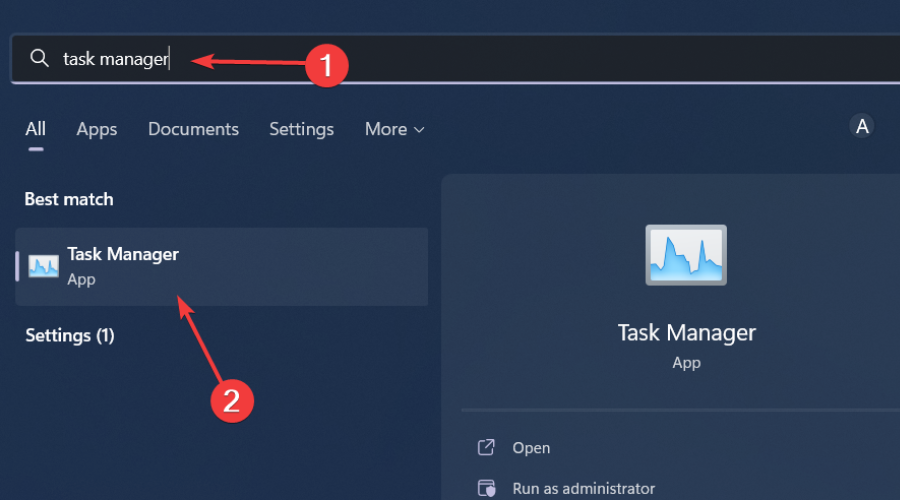
- Navegue até a aba Processos e encontre o processo WbemCons.exe.
- Clique com o botão direito sobre ele e selecione Finalizar tarefa.
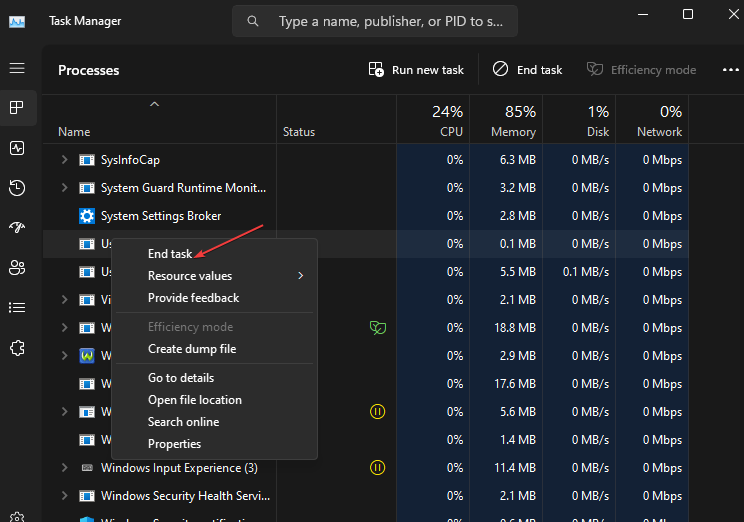
Finalizar o processo resolverá temporariamente qualquer uso elevado da CPU. No entanto, se o processo for executado em segundo plano, toda vez que você ligar seu PC, ele começará novamente. Se for um processo necessário, você pode querer limitar seu uso de CPU.
2. Executar o programa em modo de compatibilidade
- Localize o arquivo WbemCons.exe, clique com o botão direito sobre ele e selecione Propriedades.
- Navegue até a aba Compatibilidade, marque a opção Executar este programa em modo de compatibilidade e selecione Windows 8 no menu suspenso.
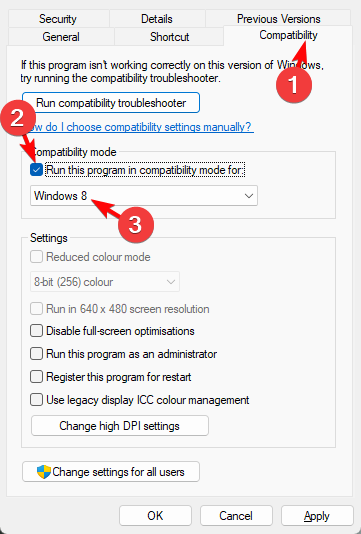
- Permita que o programa termine a instalação e verifique se o erro persiste.
Se o problema era o WbemCons.exe travando ou congelando seu sistema, executá-lo em modo de compatibilidade resolverá o problema. Talvez o problema sempre tenha sido questões de compatibilidade com seu SO.
3. Desinstalar o programa
- Clique no ícone do Menu Iniciar, digite Painel de Controle na barra de pesquisa e clique em Abrir.
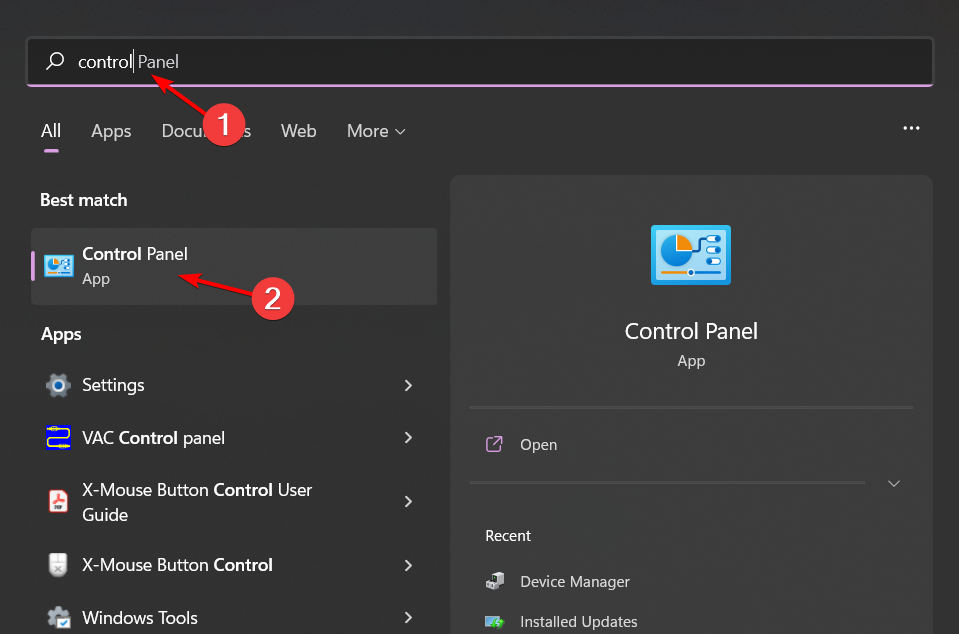
- Selecione Desinstalar um Programa em Programas.
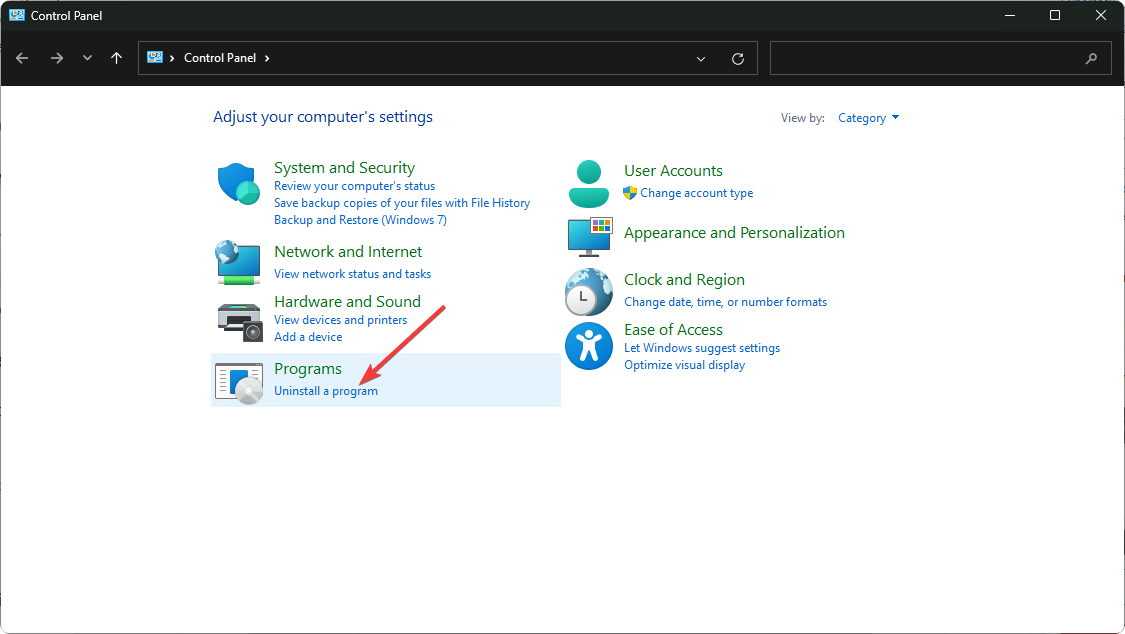
- Encontre o aplicativo HPE System Insight Manager, clique nele e selecione Desinstalar.
- Confirme a desinstalação na próxima janela pop-up.
- Volte ao caminho de localização e exclua o arquivo exe.
Uma vez que você tenha terminado, limpe quaisquer arquivos remanescentes para evitar que qualquer instância do aplicativo seja executada em segundo plano.
4. Desativar o HPE System Insight Manager
- Pressione a tecla Windows, digite cmd na barra de pesquisa e clique em Executar como administrador.
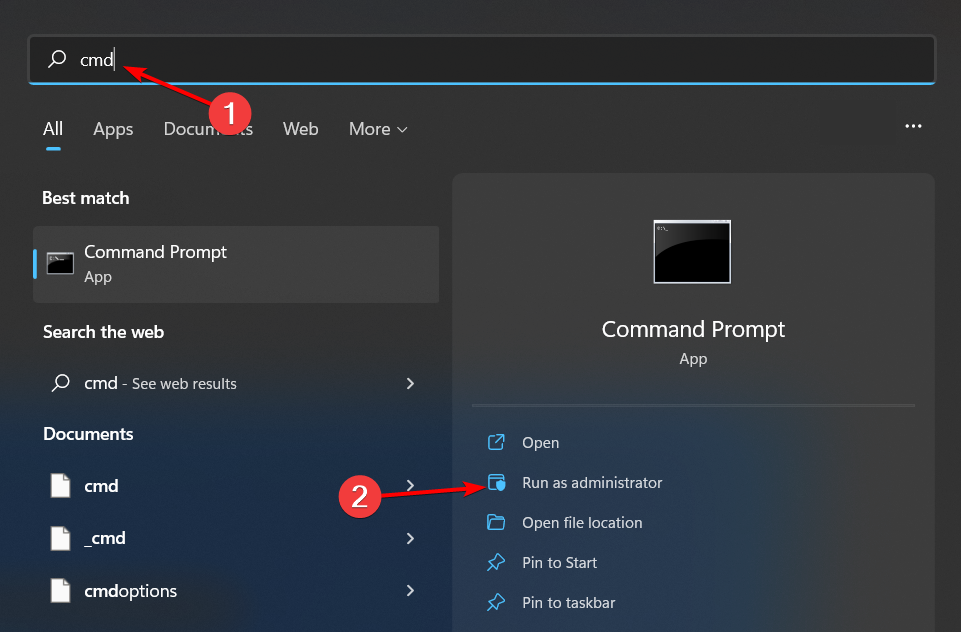
- Digite e pressione Enter o seguinte comando:
>mxstop - Para iniciá-lo novamente, digite o seguinte comando e pressione Enter:
>mxstartLeia mais sobre este tópico
- Como se inscrever e criar uma nova conta do Gmail [Guia Fácil]
- Veja como corrigir o Missile Command Delta não instalando
- CORRIGIR: Missile Command Delta travando no PC
5. Verificar se há vírus
- Pressione a tecla Windows, pesquise Segurança do Windows e clique em Abrir.
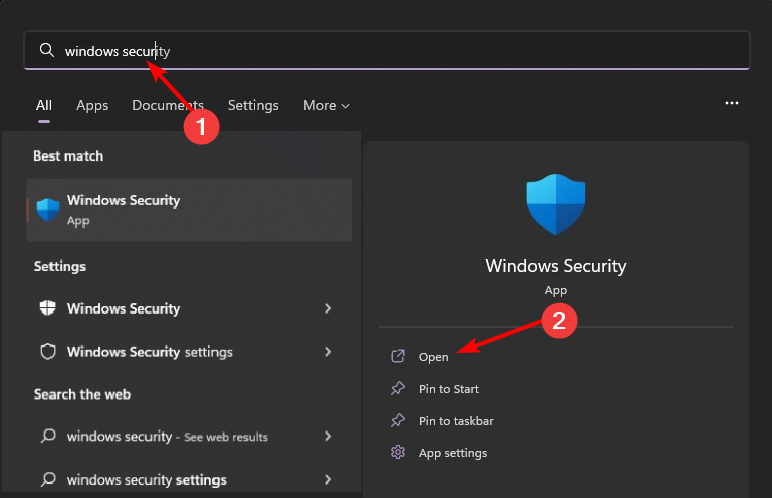
- Selecione Proteção contra vírus e ameaças.
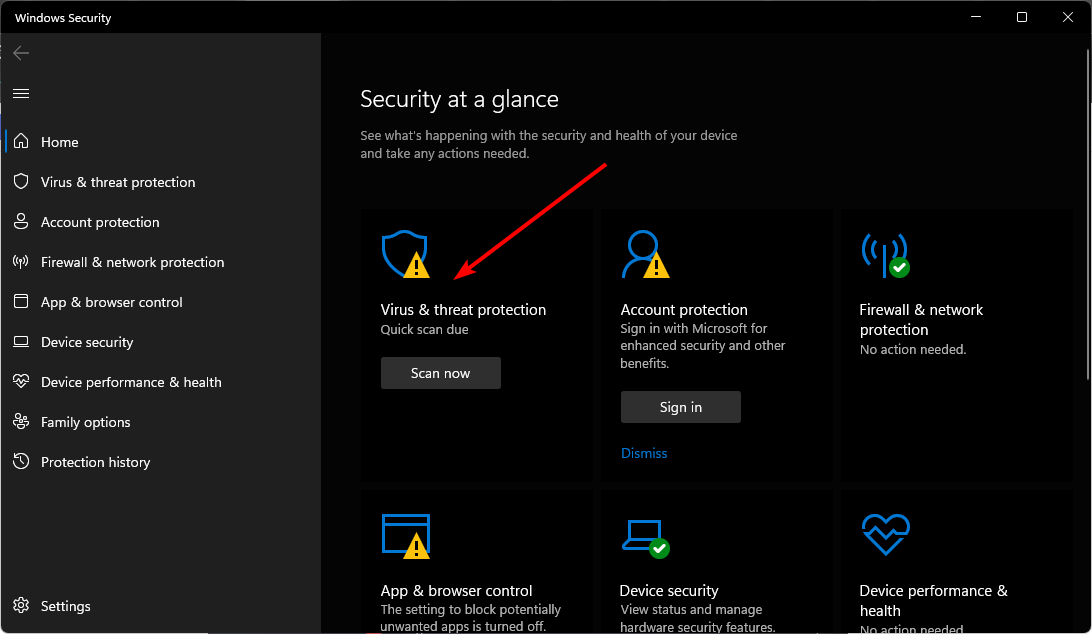
- Em seguida, pressione Verificação rápida em Ameaças atuais.
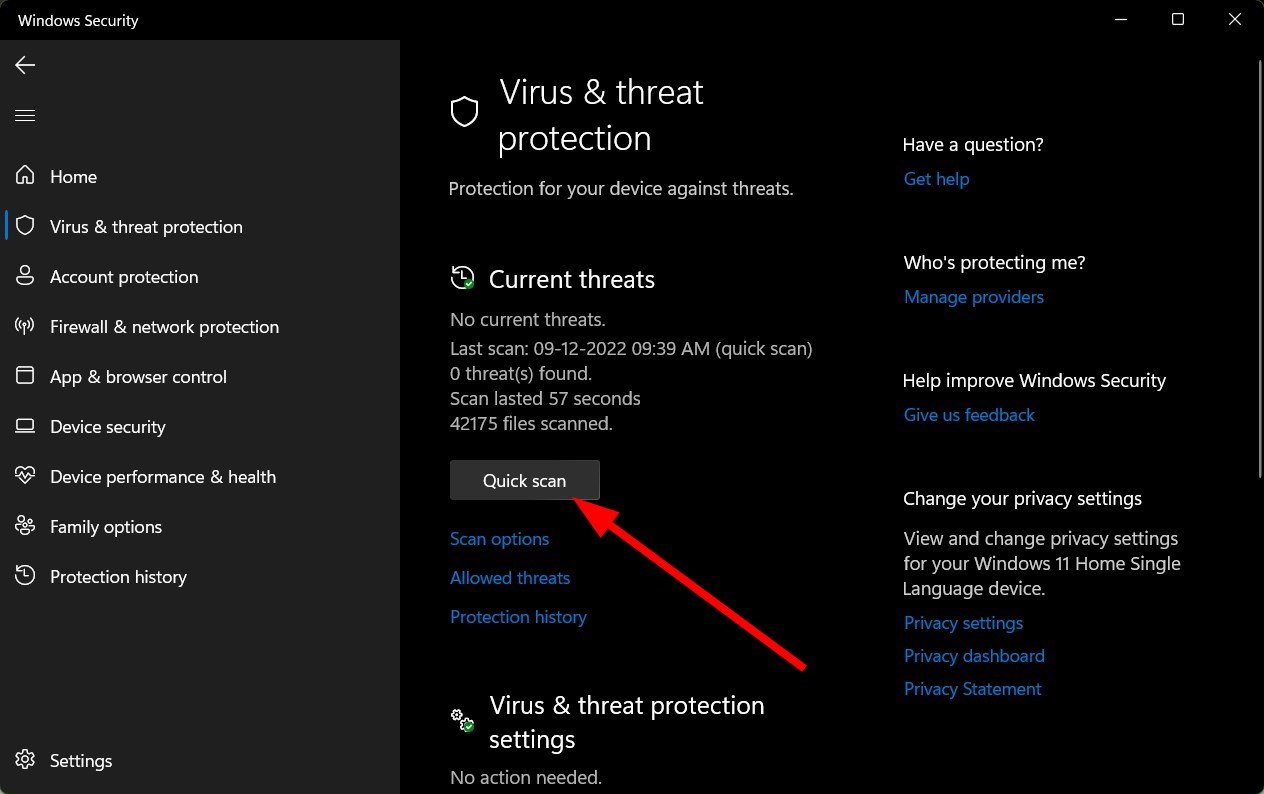
- Se você não encontrar nenhuma ameaça, prossiga para realizar uma verificação completa clicando em Opções de verificação logo abaixo de Verificação rápida.
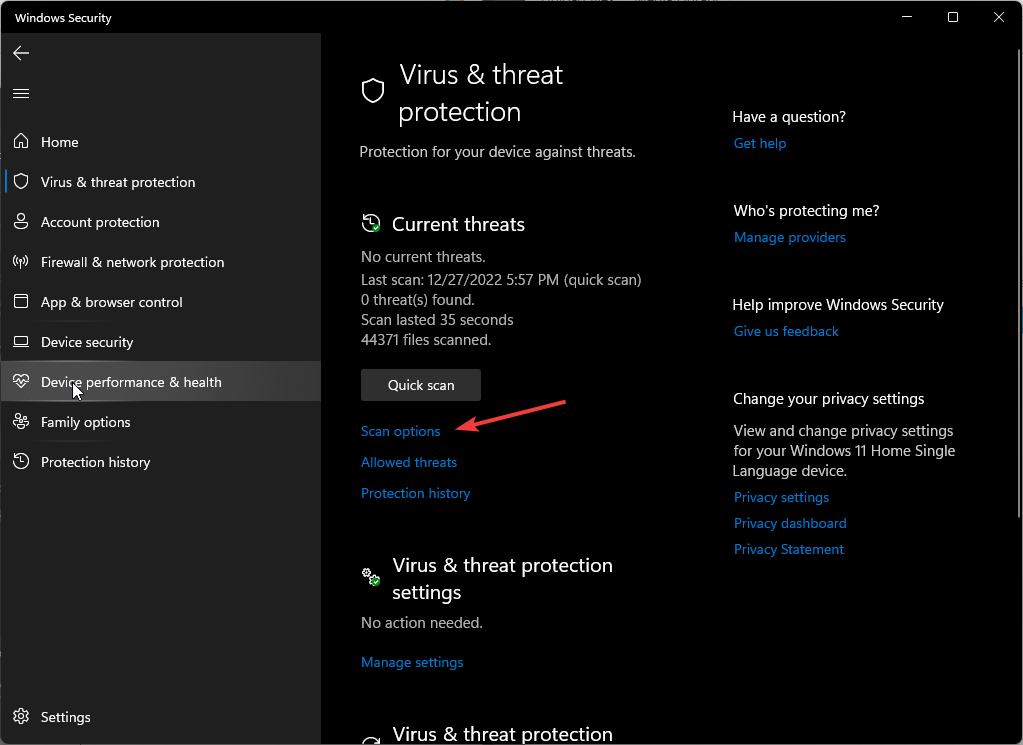
- Clique em Verificação completa, depois Verificar agora para realizar uma verificação profunda do seu PC.
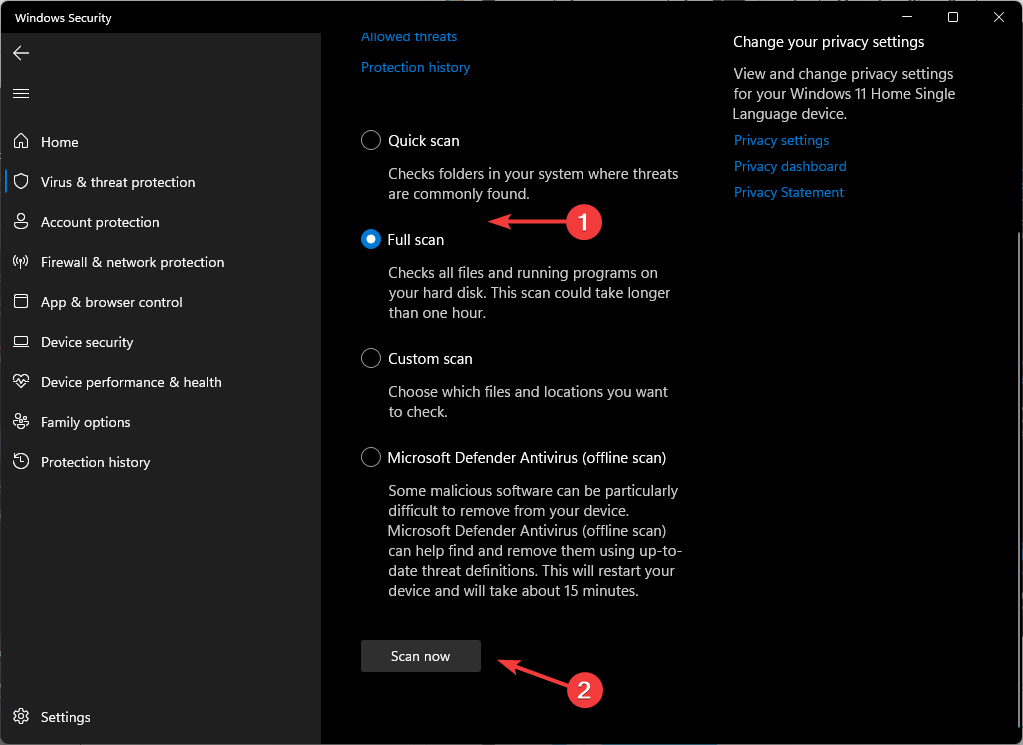
- Aguarde o processo terminar e reinicie seu sistema.
6. Executar varreduras DISM e SFC
- Pressione o ícone do Menu Iniciar, digite cmd na barra de pesquisa e clique em Executar como administrador.
- Digite os seguintes comandos e pressione Enter após cada um:
DISM.exe /Online /Cleanup-Image /Restorehealthsfc /scannow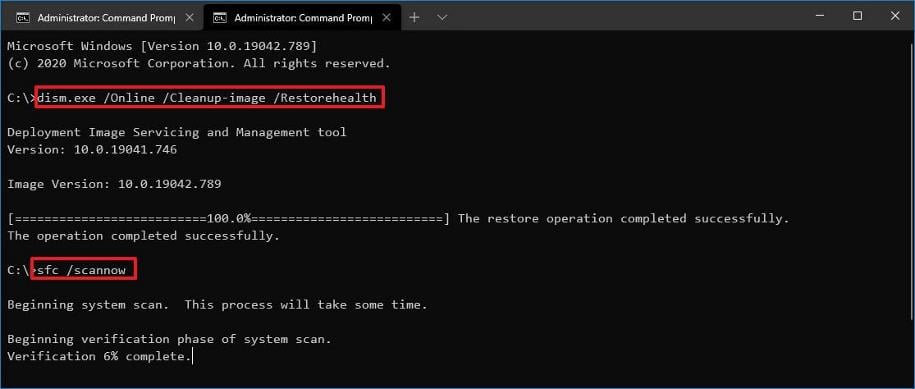
O que o HPE Systems Insight Manager faz?
O HPE Systems Insight Manager é uma solução de monitoramento e gerenciamento remoto que fornece informações em tempo real sobre sua infraestrutura de TI. Ele permite que as organizações gerenciem proativamente seu ambiente de TI, incluindo servidores, sistemas de armazenamento, infraestrutura de data center e redes.
Essas ferramentas são ótimas porque lhe dão o poder de descobrir problemas antes que eles ocorram. Quando você interrompe problemas em seu estágio inicial, pode otimizar a utilização de recursos e garantir a disponibilidade de aplicativos e serviços.
Quando se trata de arquivos exe, você nunca sabe quando eles não abrirão, então você pode forçar o lançamento deles em tais casos. Temos guias extensas sobre muitos mais desses tipos de arquivos, então, se você se deparar com um arquivo main.exe e não souber o que é, nós explicamos tudo sobre isso.
Isso é tudo da nossa parte, mas se você tiver algum pensamento adicional sobre este artigo, adoraríamos ouvir de você, então deixe um comentário abaixo.
Materiais semelhantes

Instalar e usar Podman no Debian 11
Apt‑pinning no Debian: guia prático

Injete FSR 4 com OptiScaler em qualquer jogo
DansGuardian e Squid com NTLM no Debian Etch

Corrigir erro de instalação no Android
